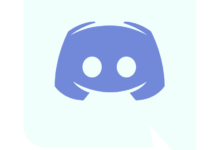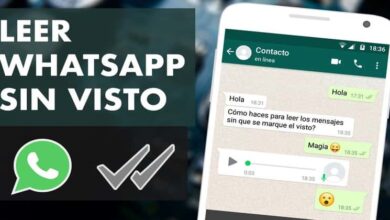كيفية تفعيل أو وضع المدقق الإملائي على الواتس اب الخاص بي خطوة بخطوة

ونواصل الحديث عن إحدى منصات المراسلة المباشرة الأكثر استخدامًا اليوم والتي تضم أكبر عدد من المستخدمين وهي WhatsApp. ولكن على الرغم من أنها تحظى بشعبية كبيرة ولا يمكن إنكار أن الجميع تقريبًا يستخدمونها.
لا يزال استخدام أبسط وظائفه غير معروف وأحدها يتعلق بالمدقق الإملائي، وفي هذه المقالة سنخبرك بالخطوات التي يجب عليك اتباعها لتفعيل أو وضع المدقق الإملائي في WhatsApp على هاتفك المحمول.
المدقق الإملائي هي وظيفة تستخدمها العديد من التطبيقات مثل Google Chrome على سبيل المثال، وهي تساعد المستخدم على كتابة الكلمات بشكل صحيح. وبالتالي تجنب الأخطاء الإملائية غير السارة . شيء يمكن أن ينقله إلى جهات اتصالنا أو صديقنا أننا نرسل رسالة مفادها أننا أشخاص مثقفون.

لذلك، إذا كنت من المستخدمين الذين يستخدمون منصة WhatsApp يوميًا ولا يتمتعون أيضًا بمهارات إملائية ممتازة. ندعوك لمواصلة قراءة هذا المقال الشيق الذي سيشرح كيفية تفعيل المدقق الإملائي في واتساب . سيكون التنشيط مختلفًا اعتمادًا على الجهاز المحمول الذي تستخدمه.
كيفية تفعيل أو وضع المدقق الإملائي للواتس اب على الاندرويد
سنخبرك أدناه بالخطوات التي يجب اتباعها لتنشيط المدقق الإملائي لتطبيق WhatsApp على جهاز Android الخاص بك. وللبدء يجب عليك الدخول إلى “إعدادات” الهاتف، والآن ستظهر لك نافذة بها خيارات مختلفة. في هذا القسم يجب عليك البحث عن خيار مشابه لهذا “اللغات وطرق الإدخال” بمجرد تحديد موقعه يجب عليك النقر عليه.
في بعض الهواتف المحمولة نجد القسم الأول “المدقق الإملائي” وهو مفعل. بعد ذلك، سننتقل إلى قسم “لوحة المفاتيح وطرق الإدخال”، بشكل افتراضي، تم تكوين لوحة المفاتيح الافتراضية بالفعل مع Google. وبالتالي فإن الخطوة التالية هي النقر على هذا الخيار.
سيؤدي هذا الإجراء إلى إنشاء قائمة منسدلة تعرض لنا خيارات مختلفة وسنقوم بالنقر لتحديد “Google Spell Checker”. سيكون لديك الآن خيار تنشيط وظائف لوحة المفاتيح. والذي يجب أن نضغط عليه حتى يتم وضع علامة عليه وتنشيطه، وهذا كل شيء، لقد قمت بالفعل بتنشيط المدقق الإملائي لتطبيق WhatsApp على جهاز Android الخاص بك.
خطوات تفعيل المدقق الإملائي للواتس اب على الايفون
سوف نتحقق من أن تنشيط المدقق الإملائي على أجهزة iPhone أسهل بكثير. ويمكننا القيام بذلك بطريقة بسيطة وسريعة للغاية، للبدء يجب علينا القيام بما يلي. قم بالدخول إلى “إعدادات” الهاتف في هذه النافذة الجديدة، عليك البحث والاختيار من خلال الضغط على خيار “لوحة المفاتيح”.
سيتم نقلنا إلى القسم الخاص بك وسنرى خيار “التصحيح التلقائي” والآن يتعين علينا ببساطة تنشيط الوظيفة . بكل سهولة وبساطة، وبدون تعقيدات كبيرة، قمنا بتنشيط وظيفة مفيدة جدًا عند استخدام هاتفنا المحمول. كما هو التهجئة الصحيحة لـ WhatsApp على iPhone.
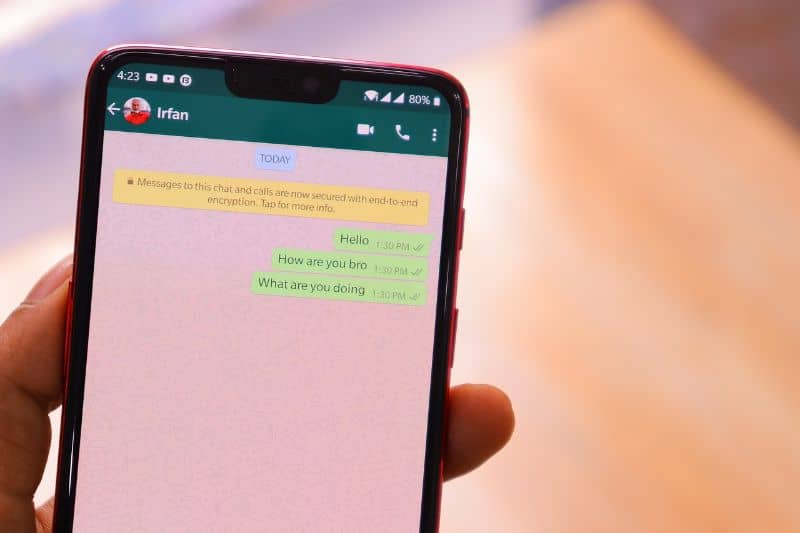
على الرغم من أن خيارات تصحيح الكتابة مثبتة على هواتفنا المحمولة محليًا، إلا أنك قد ترغب في استخدام بعض التطبيقات المتخصصة . تحتوي هذه على قاموس شامل يسمح لنا بكتابة جميع الكلمات الموجودة في قاموس الأكاديمية الملكية الإسبانية بشكل صحيح.
ولكن ربما تكون واحدًا من العديد من المستخدمين الذين لا يحبون استخدام المدقق الإملائي، وخاصةً تطبيق WhatsApp. الأمر الذي يمكن أن يولد المزيد من الارتباك عند إدخال كلمات ليست هي التي نريد كتابتها.
يحدث هذا الموقف كثيرًا عندما نكتب بسرعة ولا نقرأ الرسالة مرة أخرى قبل إرسالها. على الرغم من أن هذه المشكلة قد ترجع إلى حد كبير إلى وظيفة الملء التلقائي في WhatsApp إذا كانت نشطة.
لكن في كل الأحوال يفضل استخدام الأدوات التي تساعدنا في الحفاظ على الكتابة الصحيحة للكلمات عندما نريد إرسال رسائل نصية. وبنفس سهولة معرفة من من جهات الاتصال الخاصة بي قد استمع إلى ملاحظاتنا الصوتية ، فقد انتهينا من هذه المقالة التي تشرح كيفية تنشيط المدقق الإملائي لتطبيق WhatsApp.